Internet Explorer のサポートは、2022 年 6 月 15 日に終了しました
Internet Explorer 11 は、特定のバージョンの Windows 10 の Microsoft Edge Update を通じて完全に無効になっています。 アクセスしたサイトで Internet Explorer 11 が必要な場合は、Microsoft Edgeで Internet Explorer モードで再読み込みできます。 より高速で安全でモダンな閲覧エクスペリエンスをお楽しみいただくために、Microsoft Edge への移行をお勧めします。
ActiveX コントロール
ActiveX コントロールは、Web サイトでビデオやゲームなどのコンテンツを提供できる小さなアプリです。 また、Web を閲覧するときにツール バーや株価表示などのコンテンツを操作することもできます。 しかし、このようなアプリは、誤動作したり、不要なコンテンツを表示したりすることもあります。 これらのアプリは、PC から情報を収集したり、PC 上の情報を破壊したり、許可なくソフトウェアを PC にインストールしたり、第三者が PC をリモート制御したりするために使用されることもあります。
ActiveX フィルター
Internet Explorer の ActiveX フィルターは、Web サイトがこうしたアプリをインストールして使用することを防止します。 これにより閲覧時の安全性が高まりますが、特定のサイトでパフォーマンスが悪影響を受けることもあります。 たとえば、ActiveX フィルターを有効にすると、ビデオやゲームなどの対話的コンテンツが機能しないことがあります。
-
Internet Explorer を開き、[ツール] ボタン を選びます。
-
[セーフティ] をポイントし、ドロップ ダウン メニューで、[ActiveX フィルター] を選びます。 これで、[ActiveX フィルター] の横にチェック マークが付きます。
-
Internet Explorer を開き、ActiveX コントロールの実行を許可するサイトに移動します。
-
アドレス バーの [ブロック] ボタンを選択し、[ActiveX フィルターを無効にする] を選択します。 アドレス バーに [ブロック] ボタンが表示されない場合、そのページには使用可能な ActiveX コンテンツがありません。
-
Internet Explorer を開き、[ツール] ボタン を選びます。
-
[セーフティ] をポイントし、ドロップ ダウン メニューで、[ActiveX フィルター] を選びます。 これで、[ActiveX フィルター] の横にあったチェック マークが外れます。
Internet Explorer の ActiveX 設定を調整する
セキュリティ上の理由から、Internet Explorer で ActiveX コントロールのダウンロードまたは実行ができないように設定されていることがあります。 高度なセキュリティ設定を変更すると、コントロールのダウンロード、インストール、実行が可能になりますが、セキュリティ上の脅威に対する PC の脆弱性が高まる可能性もあります。 高度な ActiveX 設定は、PC のリスク レベルが高まることを自覚している場合にだけ変更してください。
ActiveX 設定を変更するには
-
[Internet Explorerツール] ボタン を選択し 、[インターネット オプション] を選択します。
-
[セキュリティ] タブで[カスタム レベル] を選択し、[ActiveXとプラグイン] の下で、次のいずれかの操作を行います。
[有効にする] を選択ActiveXコントロールの自動プロンプトを許可します。
[Internet Explorerを 有効にする] を選択して、[外部メディア プレーヤーを使用しない Web ページにビデオとアニメーションを表示する] を 許可します。
このInternet Explorer通知を受け取る場合ActiveX[有効] または[プロンプト] を選択して、[署名付きコントロールをダウンロードする] を許可します。
このInternet Explorer通知をActiveX場合は、[有効] または [プロンプト] を選択して、コントロールとプラグインの実行を許可します。
スクリプトInternet Explorer、ActiveX通知を受け取る場合は [有効にする] または[プロンプト] を選択して、スクリプトに安全にマークされたコントロールをスクリプトに追加できます。
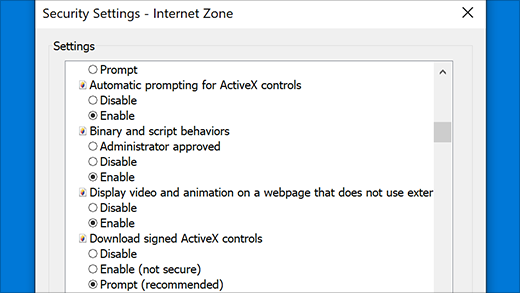
-
[OK] を選択し、もう一度[OK] を選択します。
注: ActiveX 設定を変更できない場合は、変更する権限を持っていない可能性があります。システム管理者にお問い合わせください。











